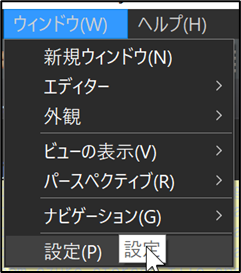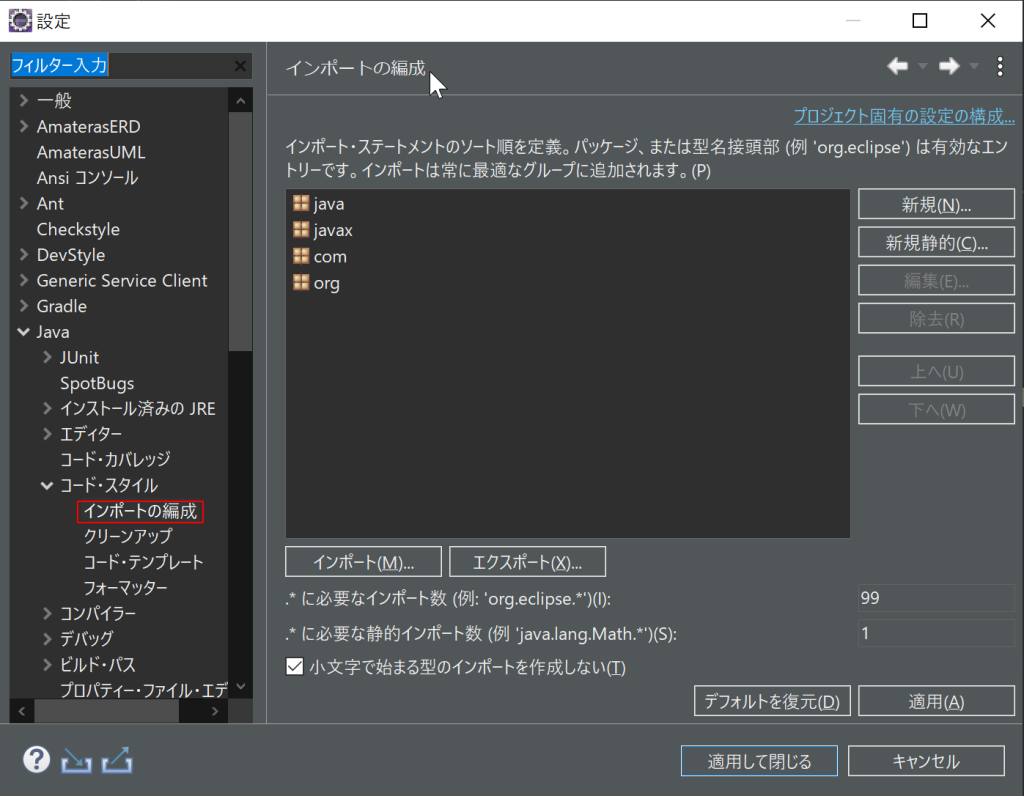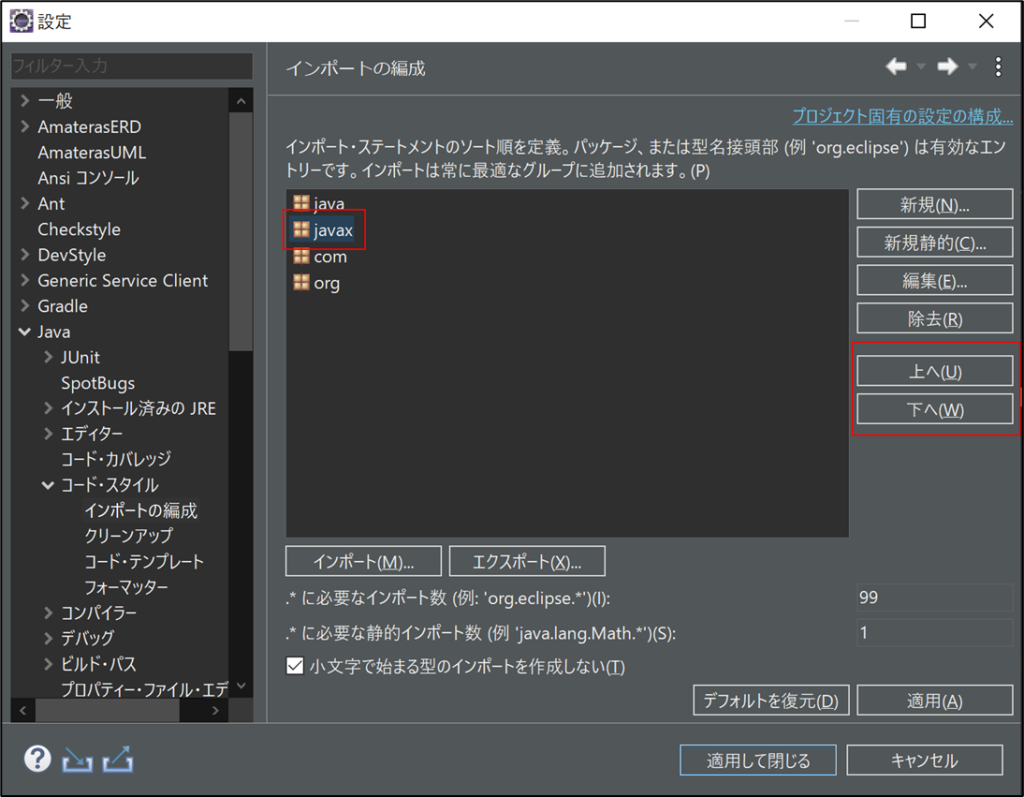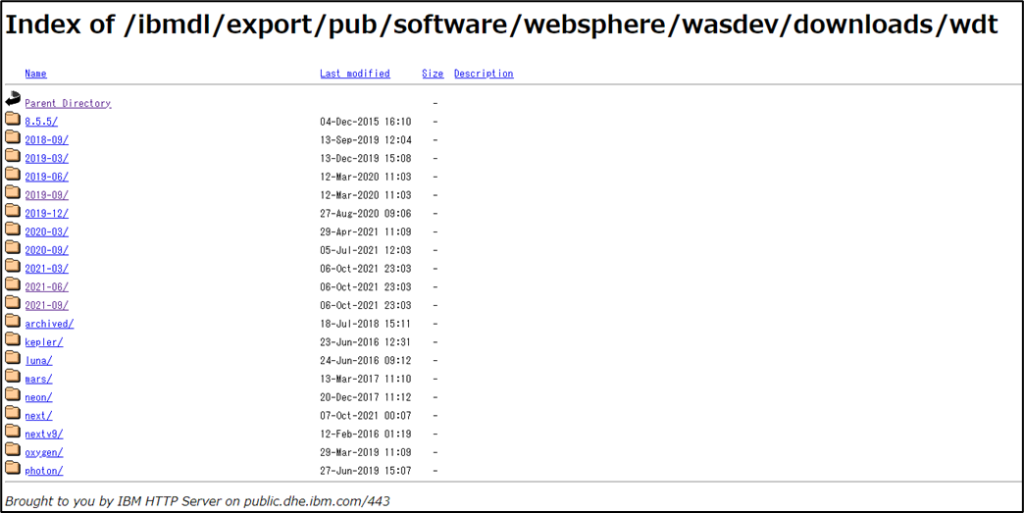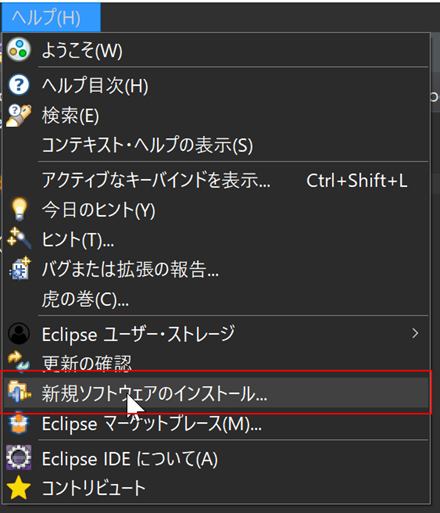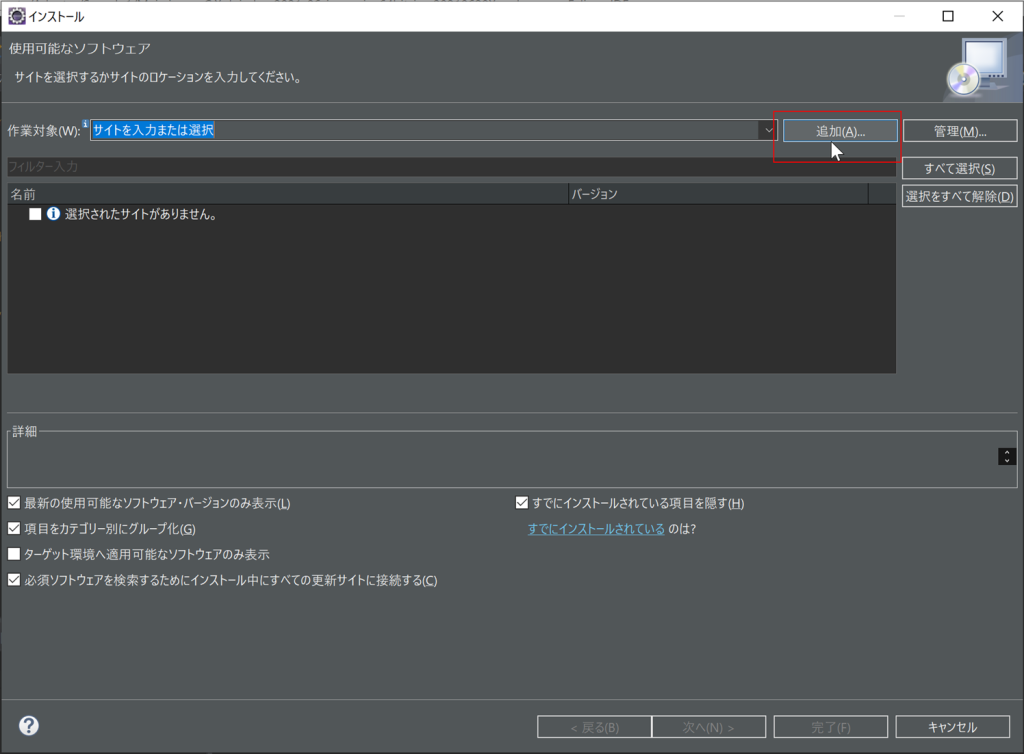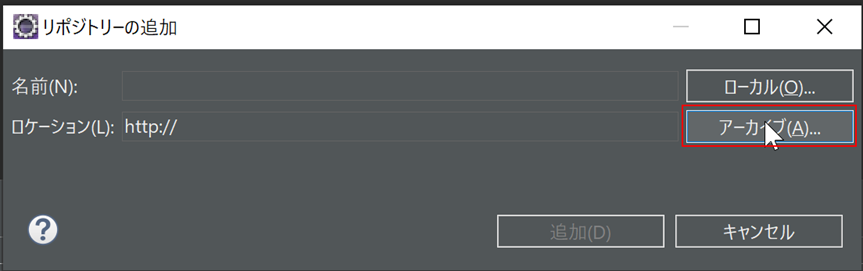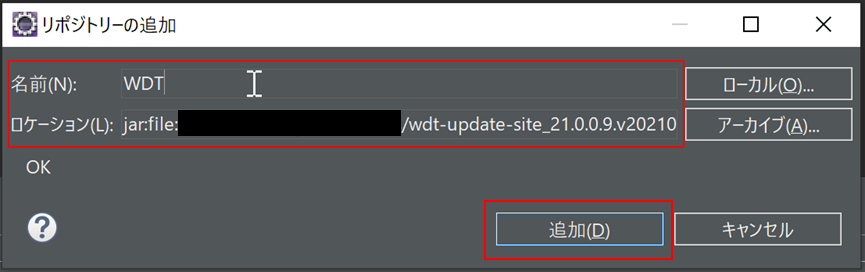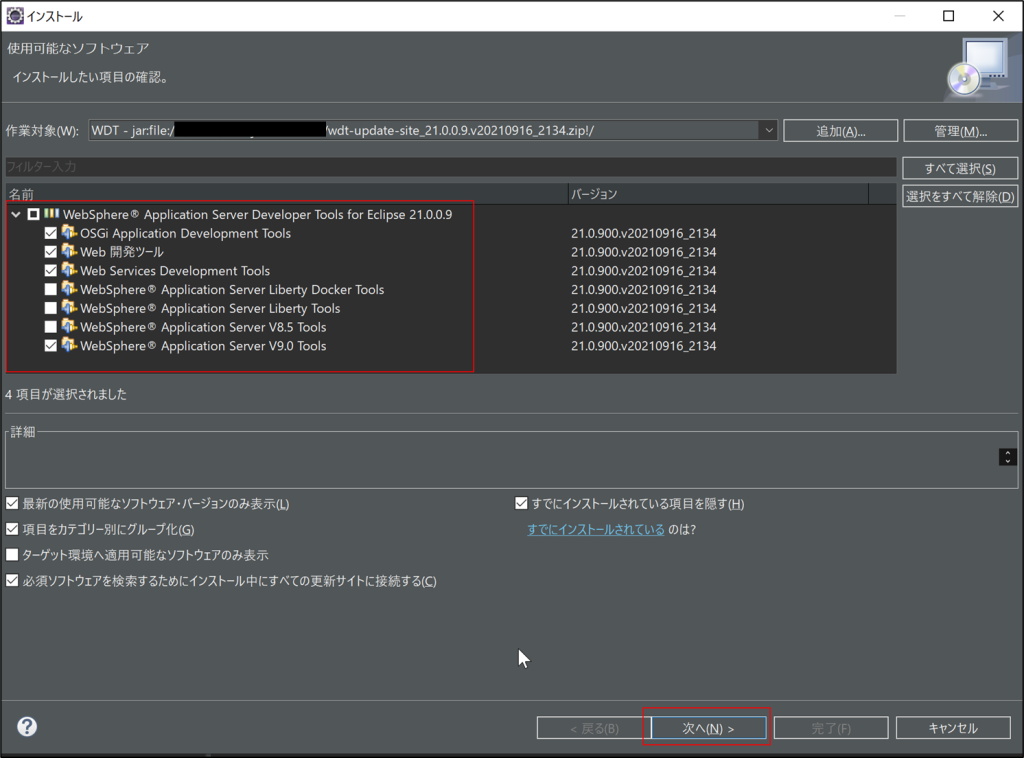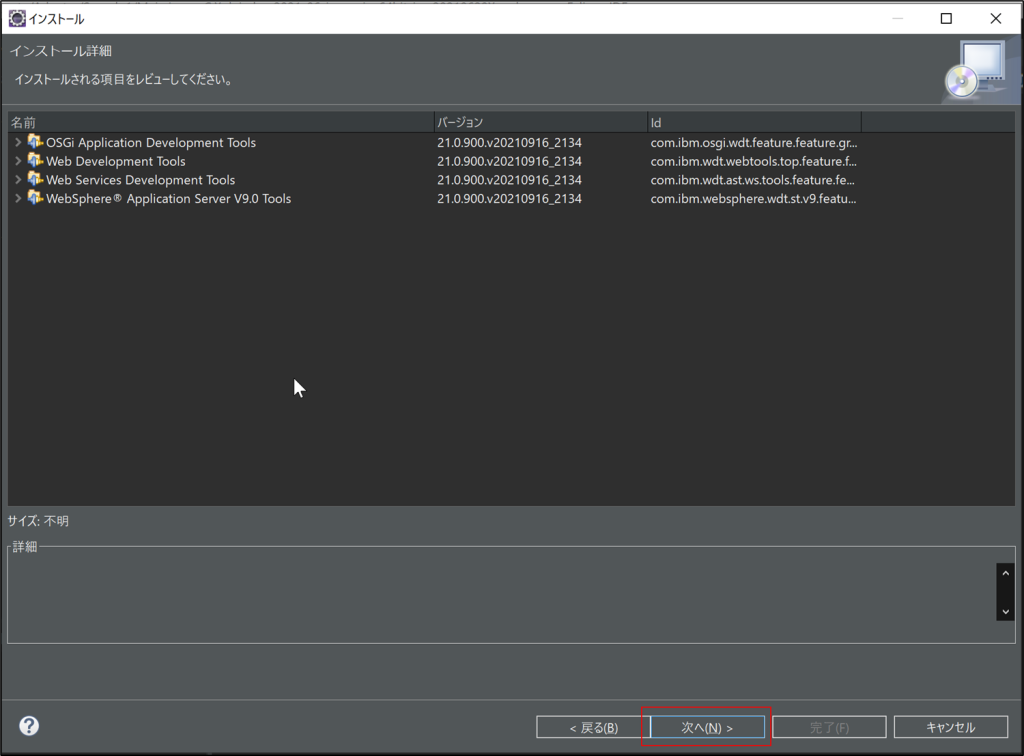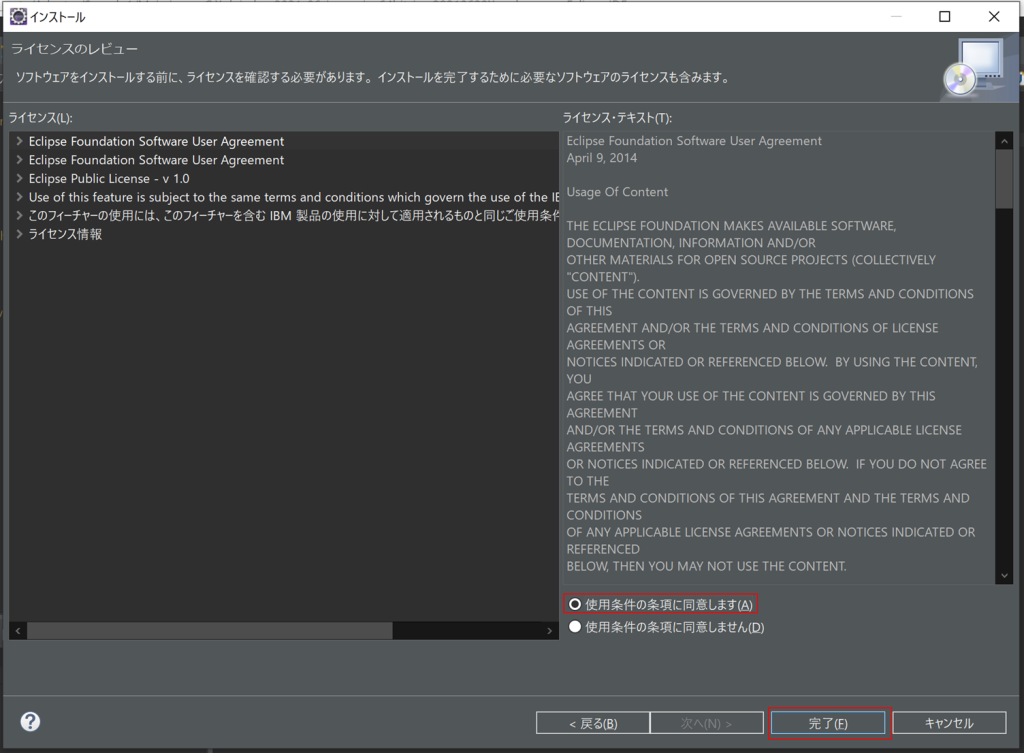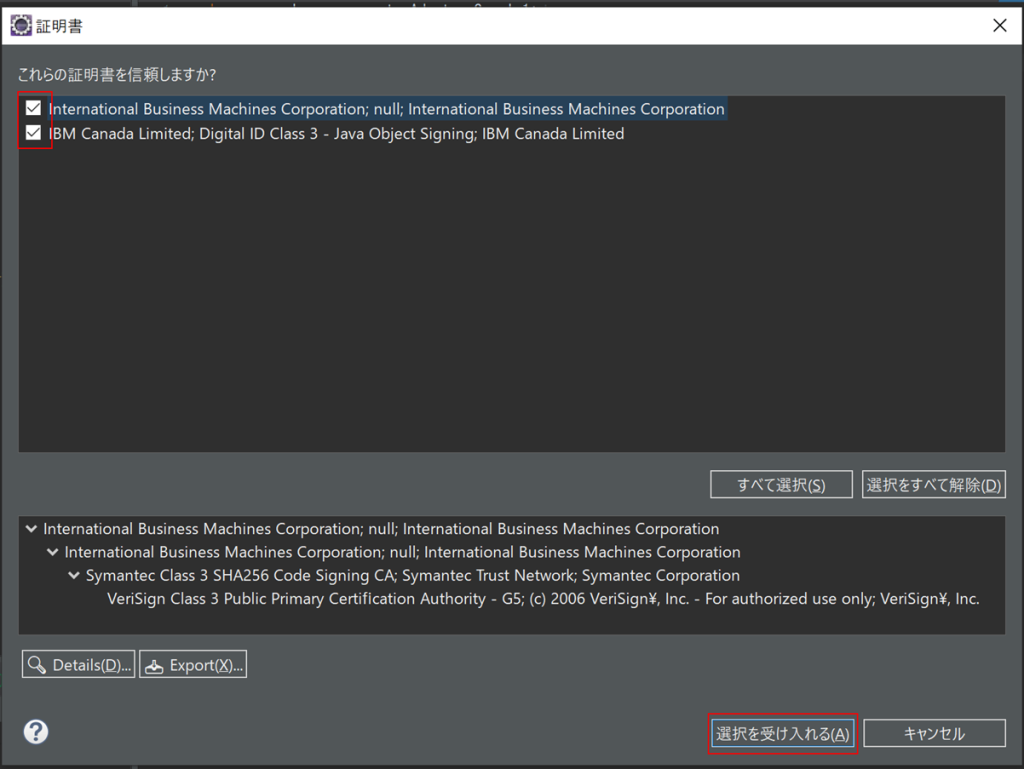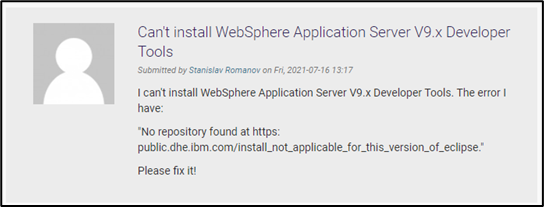EclipseでWASの操作やWASアプリの実装を楽にするプラグイン「IBM WebSphere Application Server V9.x Developer Tools」の存在を知り、インストールを試みたが、エラーが出てしまった。。。
プラグインの公式サイト
https://marketplace.eclipse.org/content/ibm-websphere-application-server-v9x-developer-tools
公式で案内されていたインストール作業は至ってシンプルで以下の通り。
① Eclipseで[ヘルプ] > [Eclipseマーケットプレイス] を起動。
②検索ボックスで 「IBM WebSphere Application Server V9.x Developer Tools」 を検索してインストール
でもこんなエラー↓がでてしまう。。。
No repository found at https: public.dhe.ibm.com/install_not_applicable_for_this_version_of_eclipse
【対応策】
どうやらマーケットプレイスからのインストールはサポートされなくなってしまったようなので手動でインストールします。
① 以下のサイトからお目当てのパッケージをダウンロードします。
https://public.dhe.ibm.com/ibmdl/export/pub/software/websphere/wasdev/downloads/wdt/
ここには過去のバージョンもあります。
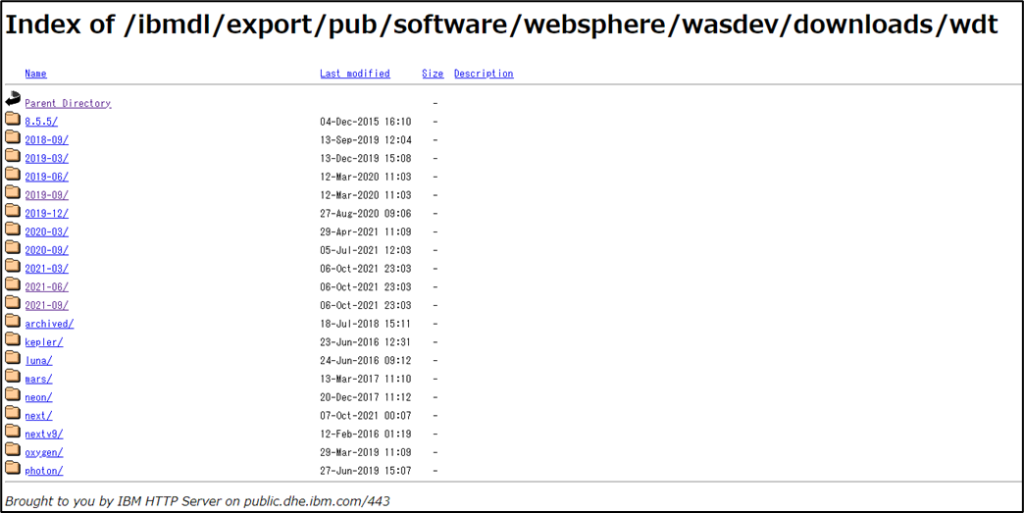 https://public.dhe.ibm.com/ibmdl/export/pub/software/websphere/wasdev/downloads/wdt/2021-09/
https://public.dhe.ibm.com/ibmdl/export/pub/software/websphere/wasdev/downloads/wdt/2021-09/
② Eclipseを起動して、[ヘルプ] > [新規ソフトウェアのインストール]を選択する。
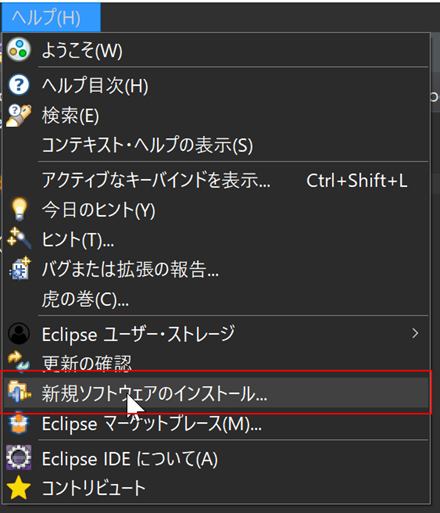
③ 使用可能なソフトウェアのダイアログで追加ボタンを押下する。
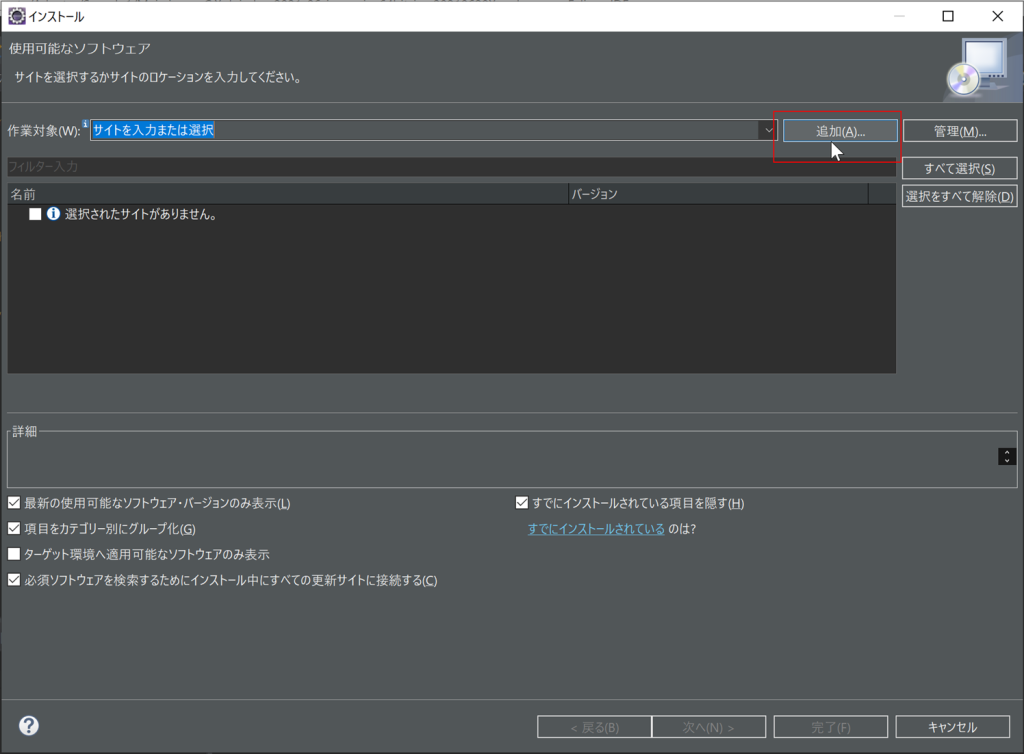
④ リポジトリーの追加ダイアログからアーカイブを押下する。
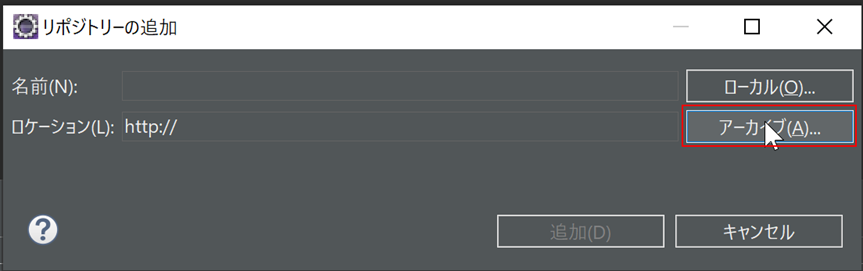
⑤ ファイル選択のダイアログが開くので、①でダウンロードしたファイルを選択する。ロケーションにパスがセットされるので、名前は任意の値をセットして追加を押下する。
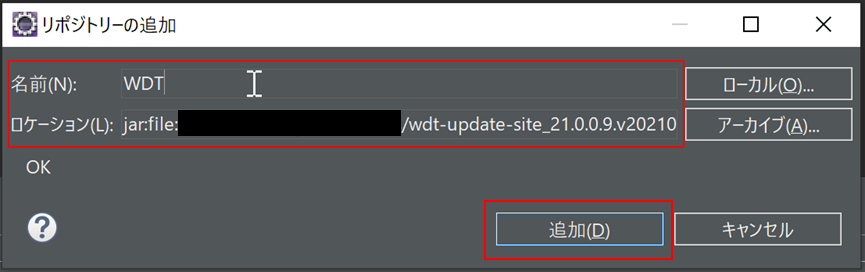
⑥ 必要な機能にチェックを入れて、次へを押下する。
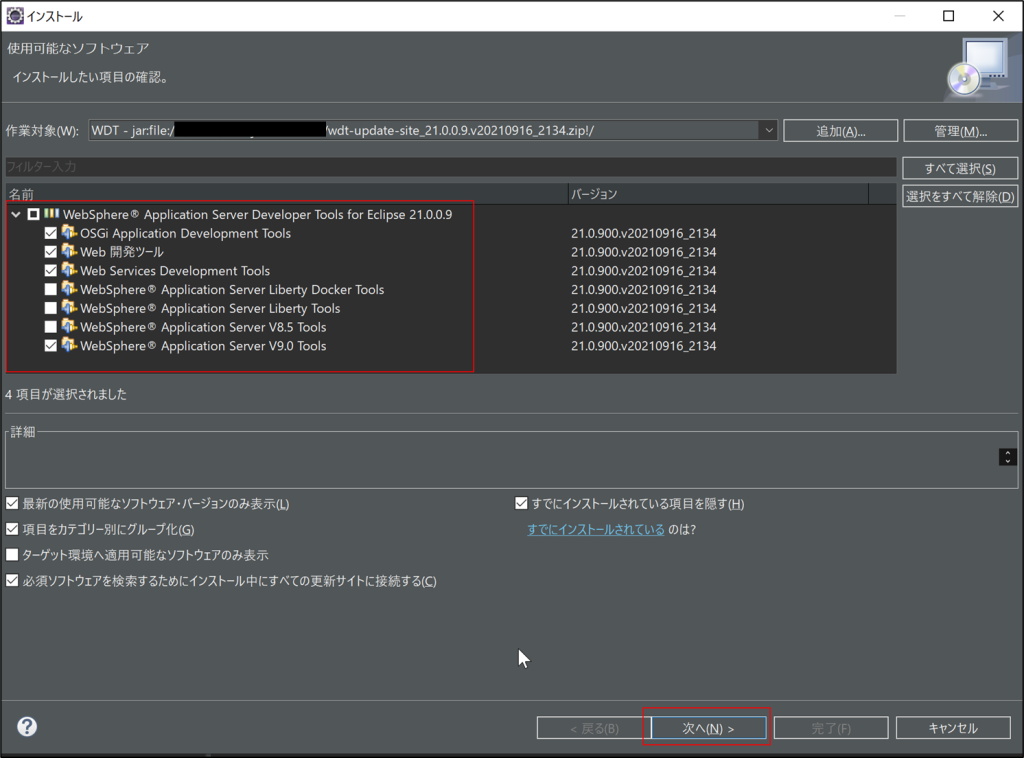
⑦ 次へを押下する。
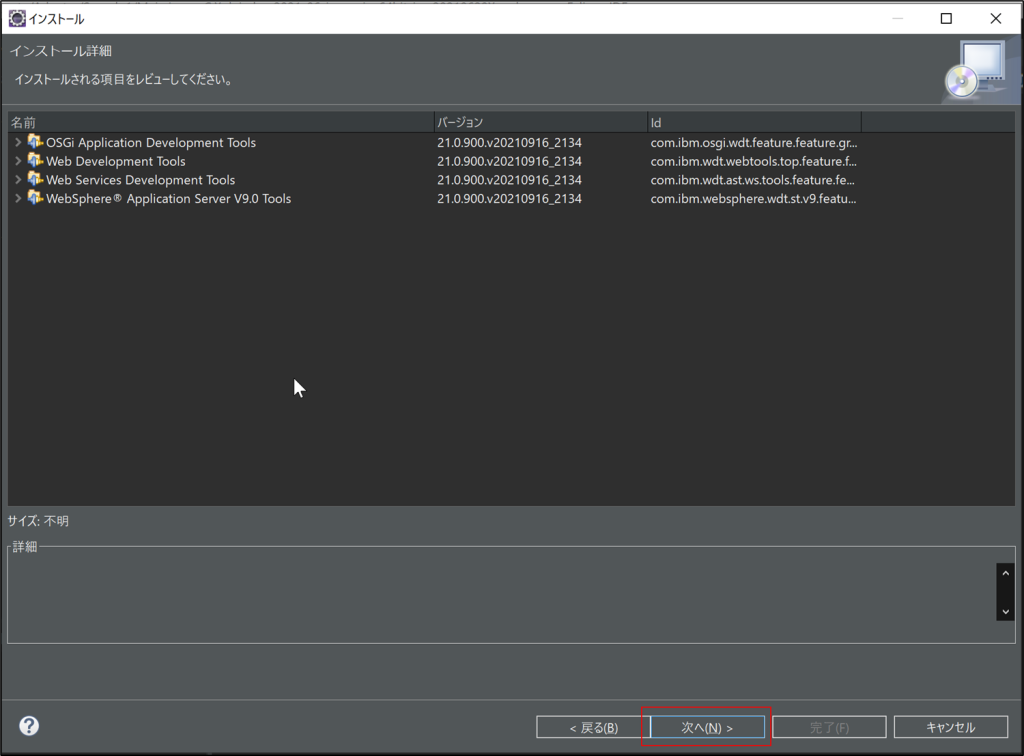
⑧ ライセンスに同意して次へを押下する。
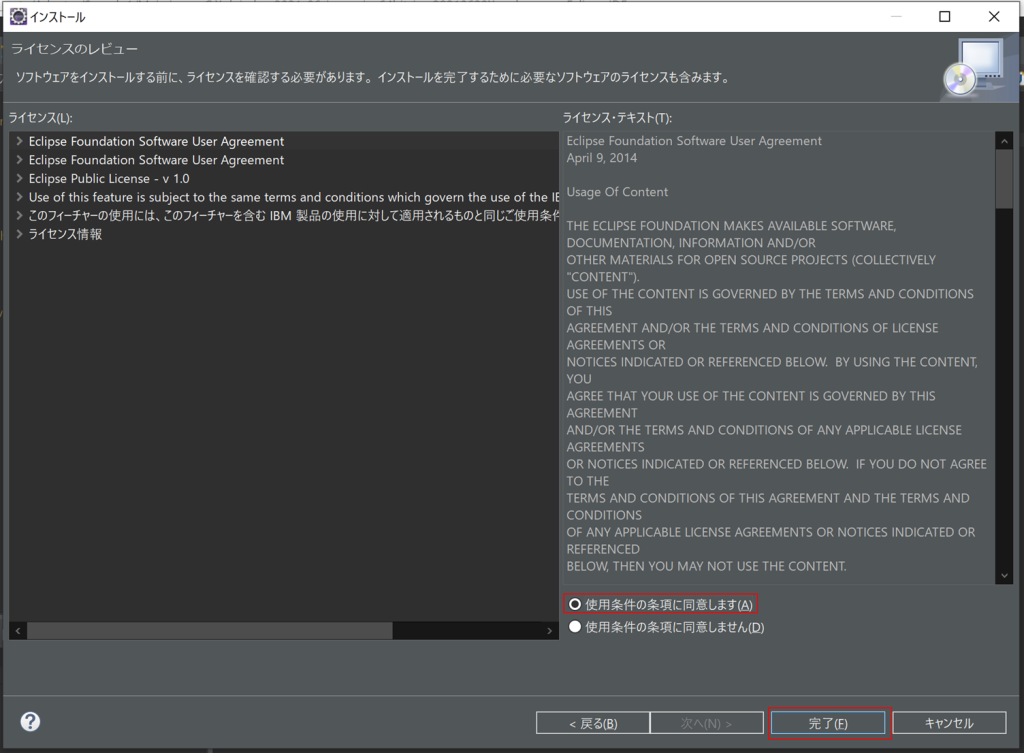
⑧ 証明書を選択して、選択を受け入れるを押下する。
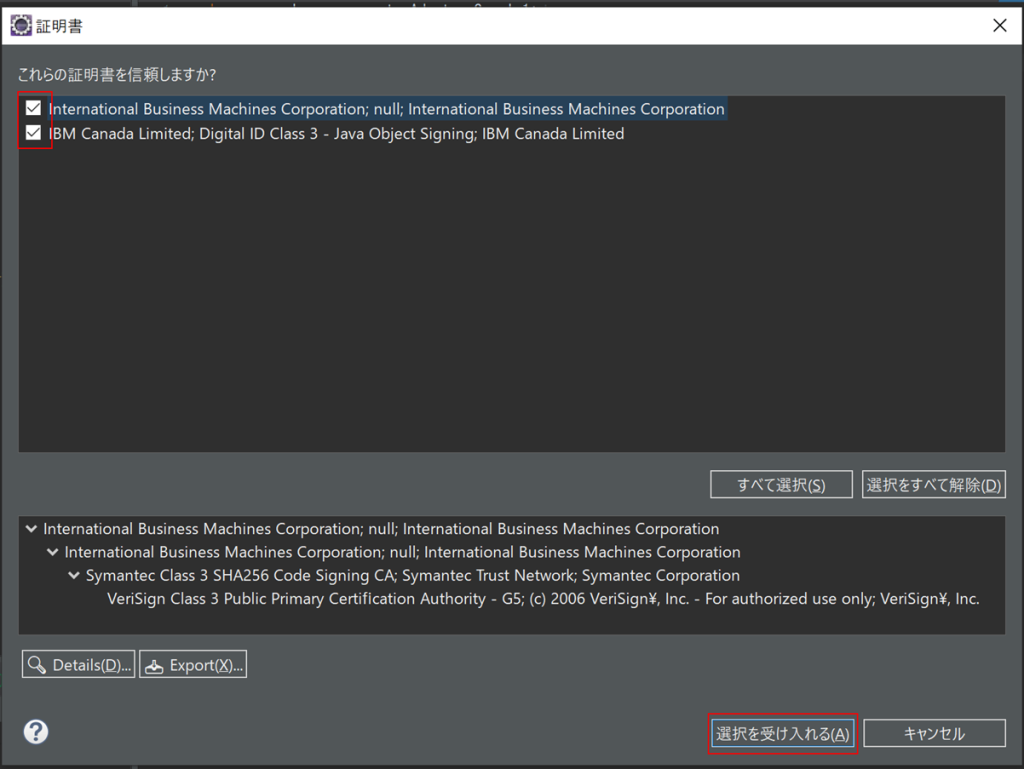
このあと、再起動を促されるので再起動してインストール完了です。
なお、マーケットプレイスからインストールできない件は、プラグインの公式ページでもこんな感じでクレーム出てますね。
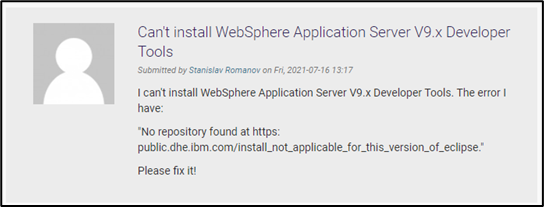
IBMのものはこんな感じリリースされたものがサポートされない印象があります。改善してほしい。( *´ノд`)コショショ